背景:最近真的是忙啊,累出汁水了
整体效果:
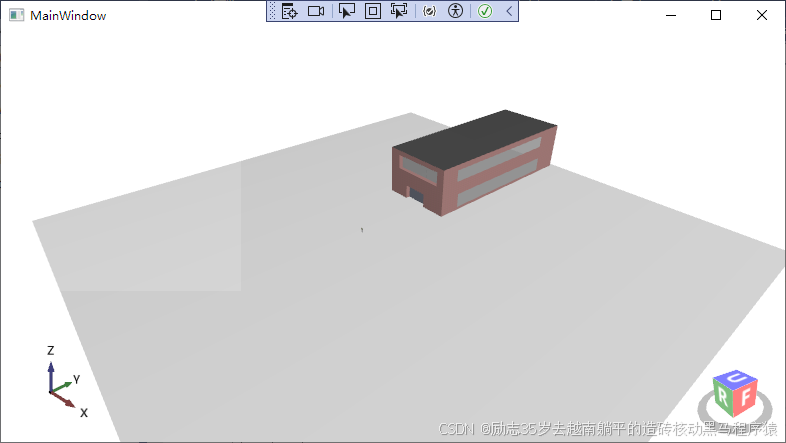
放大可以看清砖头:

1、需要自己准备好3D模型,比如我这里是下载的这里的3D Warehouse,下载Collada File格式文件
2、解压可以看到一个model.dae和材料的文件夹,如果只是使用这个3D的结构不需要图片的材料就直接导入blender然后导出.obj就拿去用就行了。但是如果想要在WPF中也加载这些材料出来就需要在导出的时候勾选材料,然后路径选择相对(好像这个相对的没有什么作用)
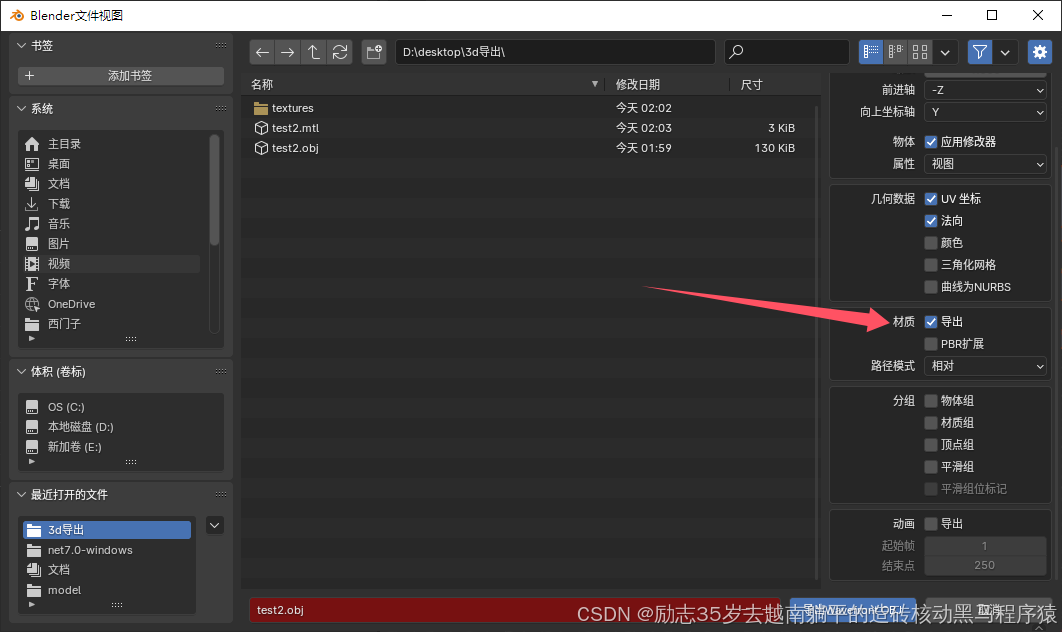
3、然后就可以看到导出的内容有文件和一个.obj、一个.mtl
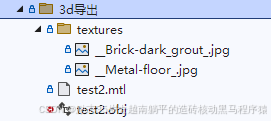
4、关键来了,这个.mtl文件就是决定包含什么材料
如果材料想要放到两个文件的同一个文件夹就将.mtl中的对应的两行改为
map_Kd ./__Brick-dark_grout_.jpg
map_Kd ./__Metal-floor_.jpg
如果是想要跟我图片那样用一个文件夹存材料图片就将.mtl文件对应的两行修改为
map_Kd ./textures/__Brick-dark_grout_.jpg
map_Kd ./textures/__Metal-floor_.jpg
将这些加到项目后还需要将材料和两个文件修改为(不然运行报错)
5、然后就是正常载入这个.obj就可以看见跟下载预览一样的3D了
xaml(有点乱,有些没相关的东西没删除):
<ht:HelixViewport3D Name="viewport" ShowCoordinateSystem="True">
<!--相机-->
<ht:HelixViewport3D.Camera>
<PerspectiveCamera Position="100,100,100"
LookDirection="-100,-100,-100"
UpDirection="0,0,1"
FieldOfView="80">
</PerspectiveCamera>
</ht:HelixViewport3D.Camera>
<ht:HelixViewport3D.RotateGesture>
<MouseGesture MouseAction="LeftClick"/>
</ht:HelixViewport3D.RotateGesture>
<ht:HelixViewport3D.PanGesture>
<MouseGesture MouseAction="RightClick"/>
</ht:HelixViewport3D.PanGesture>
<!--光源-->
<!--<ht:DefaultLights/>-->
<ModelVisual3D>
<ModelVisual3D.Content>
<Model3DGroup>
<!--环境光:提亮整体的环境亮度-->
<AmbientLight Color="#999"/>
<!--点光源:光影层次感-->
<PointLight Color="#DDD" Position="100,0,100"/>
</Model3DGroup>
</ModelVisual3D.Content>
</ModelVisual3D>
<!--模型-->
<ModelUIElement3D Visibility="Collapsed">
<ModelUIElement3D.Model>
<Model3DGroup>
<GeometryModel3D>
<!--模型的点线面-->
<GeometryModel3D.Geometry>
<MeshGeometry3D Positions="2,-2,4 2,2,4 2,2,0 2,-2,0
-2,-2,4 -2,2,4 -2,2,0 -2,-2,0"
TriangleIndices="0,2,1 0,3,2
4,0,1 4,1,5
1,2,6 1,6,5
5,6,7 5,7,4
4,7,3 4,3,0
3,6,2 3,7,6"/>
</GeometryModel3D.Geometry>
<GeometryModel3D.Material>
<DiffuseMaterial Brush="Orange"/>
</GeometryModel3D.Material>
<GeometryModel3D.BackMaterial>
<DiffuseMaterial Brush="Red"/>
</GeometryModel3D.BackMaterial>
</GeometryModel3D>
</Model3DGroup>
</ModelUIElement3D.Model>
</ModelUIElement3D>
<ModelUIElement3D Visibility="Collapsed">
<ModelUIElement3D.Transform>
<TranslateTransform3D OffsetZ="4"/>
</ModelUIElement3D.Transform>
<ModelUIElement3D.Model>
<GeometryModel3D>
<GeometryModel3D.Geometry>
<!--Positions="1,-1,6 1,1,6 1,1,4 1,-1,4
-1,-1,6 -1,1,6 -1,1,4 -1,-1,4"-->
<MeshGeometry3D Positions="1,-1,2 1,1,2 1,1,0 1,-1,0
-1,-1,2 -1,1,2 -1,1,0 -1,-1,0"
TriangleIndices="0,2,1 0,3,2
4,0,1 4,1,5
1,2,6 1,6,5
5,6,7 5,7,4
4,7,3 4,3,0
3,6,2 3,7,6"/>
</GeometryModel3D.Geometry>
<GeometryModel3D.Material>
<DiffuseMaterial Brush="LavenderBlush"/>
</GeometryModel3D.Material>
</GeometryModel3D>
</ModelUIElement3D.Model>
</ModelUIElement3D>
</ht:HelixViewport3D>code_hehind:
#region 带材料的一个房屋
string path = Environment.CurrentDirectory;
path = System.IO.Path.Combine(path, "3d导出", "test1.obj");
path = System.IO.Path.Combine(Environment.CurrentDirectory, "3d导出", "test2.obj");
ModelImporter modelImporter = new ModelImporter();
Model3DGroup group = modelImporter.Load(path);
// 创建Transform3D对象,沿Y轴(或Z轴)进行平移
Transform3DGroup transformGroup = new Transform3DGroup();
TranslateTransform3D translate = new TranslateTransform3D(15, 20, 26); // 调整Y轴或Z轴的数值
transformGroup.Children.Add(translate);
// 旋转
RotateTransform3D rotateX = new RotateTransform3D(new AxisAngleRotation3D(new Vector3D(1, 0, 0), 90)); // 沿X轴旋转90度
//RotateTransform3D rotateY = new RotateTransform3D(new AxisAngleRotation3D(new Vector3D(0, 1, 0), 90)); // 沿Y轴旋转90度
transformGroup.Children.Add(rotateX);
//transformGroup.Children.Add(rotateY);
group.Transform = transformGroup;
ModelVisual3D modelVisual3D = new ModelVisual3D();
modelVisual3D.Content = group;
viewport.Children.Add(modelVisual3D);
#endregion地面的代码(有点简陋):
private void CreateGround()
{
ModelUIElement3D elemet = new ModelUIElement3D();
GeometryModel3D model = new GeometryModel3D();
model.Material = MaterialHelper.CreateMaterial(Brushes.LightGray, null, null, 1);
model.BackMaterial = MaterialHelper.CreateMaterial(Brushes.LightGray, null, null, 1);
// 地平面
var builder = new MeshBuilder(false, false);
builder.AddQuad(
new Point3D(100, 100, 0),
new Point3D(-100, 100, 0),
new Point3D(-100, -100, 0),
new Point3D(100, -100, 0)
);
model.Geometry = builder.ToMesh(true);
elemet.Model = model;
this.viewport.Children.Add(elemet);
}

























 被折叠的 条评论
为什么被折叠?
被折叠的 条评论
为什么被折叠?








